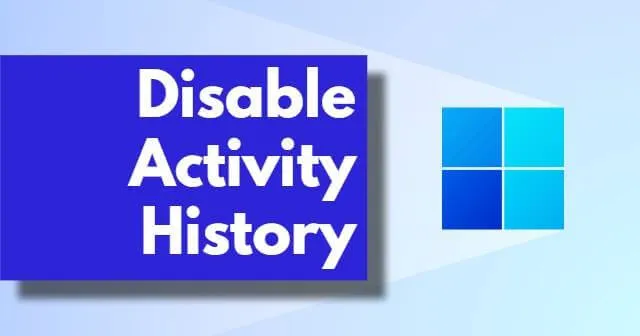
Microsoft har kommet med en betydelig kunngjøring angående utgivelsen av den stabile versjonen av Windows 11, og avslører lanseringsdatoen for første gang. Denne nye stabile versjonen viser et fornyet brukergrensesnitt, som inkluderer forbedringer som et redesignet handlingssenter, låseskjerm, filutforskergrensesnitt, kontekstmenyer, en fullstendig fornyet Innstillinger-app, en oppdatert Microsoft Store og mer.
En av de bemerkelsesverdige funksjonene som er tilgjengelige er muligheten til å deaktivere aktivitetsloggen din. Dette kan ringe en bjelle siden det var en funksjon i Windows 10, men nå har den blitt fullstendig overhalt i Windows 11.
Det kan imidlertid hende at mange brukere ikke er klar over dette alternativet. Den tjener til å gi brukerne praktisk tilgang til deres siste aktiviteter og lar deg sømløst fortsette der du slapp sist.
Forstå aktivitetshistorikk
De siste årene har Microsoft gjort en rekke endringer i operativsystemene sine, og konsekvent introdusert nye funksjoner for å forbedre brukeropplevelsen med hver oppdatering. Denne gangen har de gjort noen oppdateringer til aktivitetshistorikk-funksjonen.
Aktivitetslogg-funksjonen er utviklet for å overvåke aktivitetene dine på Windows 11-enheten din, og lagre dem lokalt på systemet ditt. I tillegg, hvis du bruker en jobb- eller skolekonto og gir tillatelse, kan denne informasjonen sendes til Microsoft, som vil bruke den til å skreddersy en mer personlig opplevelse for deg.
Deaktivering av dette alternativet er avgjørende hvis du foretrekker å ikke dele aktivitetsdataene dine med Microsoft. Så hvordan slår du av denne funksjonen? Ikke bekymre deg; det er ganske enkelt. Bare følg veiledningen nedenfor for å lære hvordan!
Slik deaktiverer du aktivitetshistorikk i Windows 11
I dagens digitale tidsalder er deaktivering av aktivitetsloggen på Windows 11 et klokt grep for å beskytte dataene og personvernet ditt mot potensielle trusler. Frykt ikke, siden det er ganske enkelt å slå av denne funksjonen. Bare følg disse trinnene:
- Først trykker du Windows + I -tastene sammen for å få tilgang til Windows-innstillingene .
-
Gå deretter til delen Personvern og sikkerhet og velg Aktivitetslogg .
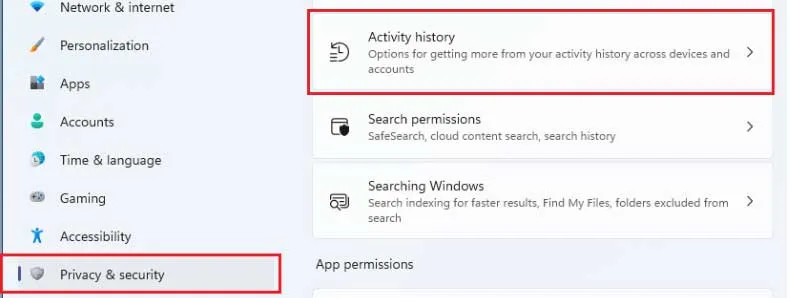
-
Til slutt, sørg for at du fjerner merket i boksen ved siden av Lagre aktivitetsloggen min på denne enheten .
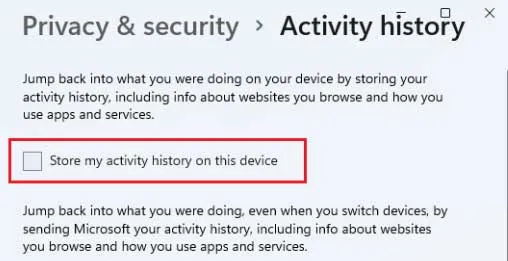
I tillegg, hvis du ønsker det, kan du også velge å fjerne merket for alternativet for å sende min aktivitetshistorikk til Microsoft , og effektivt slutte å dele dataene dine med dem. Når du har fullført disse trinnene, vil ikke aktivitetsloggen lenger spore aktivitetene dine på Windows 11-enheten din.
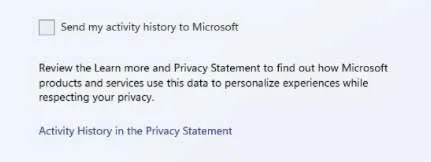
Hvis du også vil fjerne all tidligere aktivitetshistorikk som Microsoft har samlet inn, følger du disse trinnene:
- Trykk Win + I en gang til for å åpne Windows Settings -appen.
- Naviger igjen til Personvern og sikkerhet > Aktivitetslogg .
-
Til slutt, under Tøm aktivitetslogg- delen, klikk på Tøm -knappen.
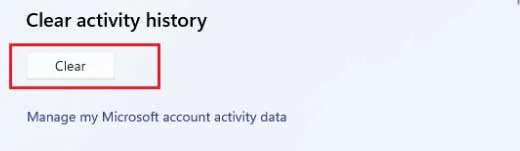
Det er alt! Med disse trinnene vil all din tidligere registrerte aktivitetshistorikk bli permanent slettet fra både systemet og Microsofts databaser, noe som sikrer trygghet.
Redaktørens notat
Selv om aktivitetshistorikk-funksjonen kan forbedre brukeropplevelsen, kan den også utgjøre personvern- og sikkerhetsrisiko. Derfor kan det være en fornuftig avgjørelse å deaktivere den. Hvis du er usikker på hvordan du skal gå frem, viser denne veiledningen trinnene tydelig.
Vi håper denne artikkelen har vært nyttig for deg! Hvis du har spørsmål eller trenger ytterligere avklaring om aktivitetshistorikk-funksjonen, kan du gjerne sende spørsmålene dine i kommentarfeltet.




Legg att eit svar